Arreglar Esta copia de Windows no es un error original
Publicado: 2021-06-12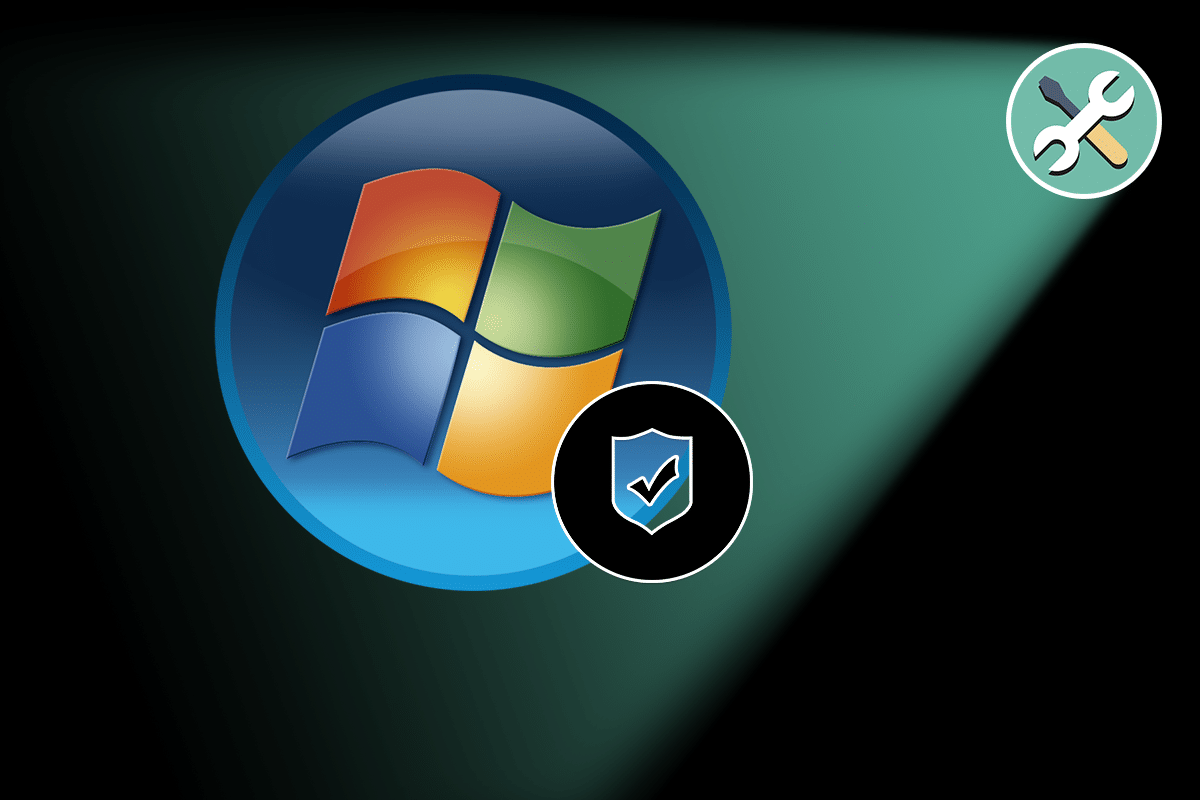
Si ha sido un usuario leal de Windows durante algún tiempo, debe estar familiarizado con el error "Esta copia de Windows no es original". Puede volverse molesto si no se resuelve de inmediato, ya que interrumpe el proceso de operación sin problemas de Windows. Por lo general, se muestra el mensaje de error "Windows no es original" si su sistema operativo no es original o si el período de validación de la clave de caducidad de su producto ha expirado. Este artículo ofrece una solución detallada para arreglar esta copia de Windows no es un error original.
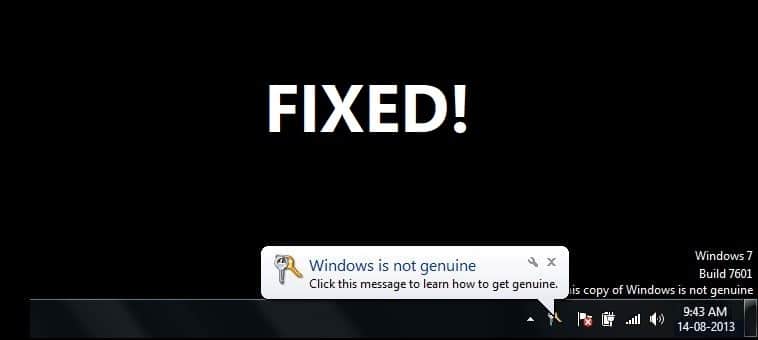
Contenido
- Arreglar Esta copia de Windows no es un error original
- ¿Cuáles son las causas probables del error "Esta copia de Windows no es original"?
- Método 1: desinstalar/eliminar la actualización KB971033
- Método 2: use el comando SLMGR-REARM
- Método 3: registre su clave de licencia nuevamente
- Método 4: eliminar el comando SLUI.exe
- Método 5: Inicie el servicio Plug & Play
- Método 6: use la herramienta de diagnóstico de ventaja genuina de Microsoft
- Método 7: desactivar las actualizaciones
- Método 8: asegúrese de que la copia de su software de Windows sea original
- Consejo profesional: nunca use aplicaciones falsas de terceros
Arreglar Esta copia de Windows no es un error original
¿Cuáles son las causas probables del error "Esta copia de Windows no es original"?
La mayoría de las personas encuentran este error después de la instalación de la actualización KB970133 de la compilación 7600/7601. Hay varias razones conocidas para este error.
- La primera explicación es que no compró Windows y lo más probable es que esté ejecutando una versión pirateada.
- Es posible que haya intentado usar una clave que ya se usó en otro dispositivo.
- Lo más probable es que esté utilizando una versión desactualizada y su sistema operativo necesite una actualización.
- Otra razón podría ser que un virus o malware haya comprometido su clave original.
Antes de comenzar, asegúrese de crear un punto de restauración en caso de que algo salga mal.
Nota: Los usuarios solo pueden usar el método a continuación para corregir el mensaje de error "Esta copia de Windows no es original" en Windows comprado directamente a Microsoft o a cualquier revendedor autorizado de terceros. Este método no convertirá una copia pirata de Windows en una genuina y no podrá activar la copia pirata de Windows utilizando los métodos a continuación.
Método 1: desinstalar/eliminar la actualización KB971033
Es posible que su Windows se esté ejecutando sin problemas hasta que la actualización ' Windows 7 KB971033 ' se instaló automáticamente. Esta actualización instala ' Tecnologías de activación de Windows ' que ayudan a detectar su sistema operativo Windows. En el momento en que encuentra que la copia del sistema operativo Windows que está utilizando no es genuina, muestra el mensaje en la sección inferior derecha de su escritorio que indica que " Windows 7 compilación 7601, esta copia de Windows no es genuina ". Simplemente puede decidir desinstalar esa actualización y deshacerse del problema.
1. Para comenzar, haga clic en el botón Inicio y escriba Panel de control en el cuadro de búsqueda.
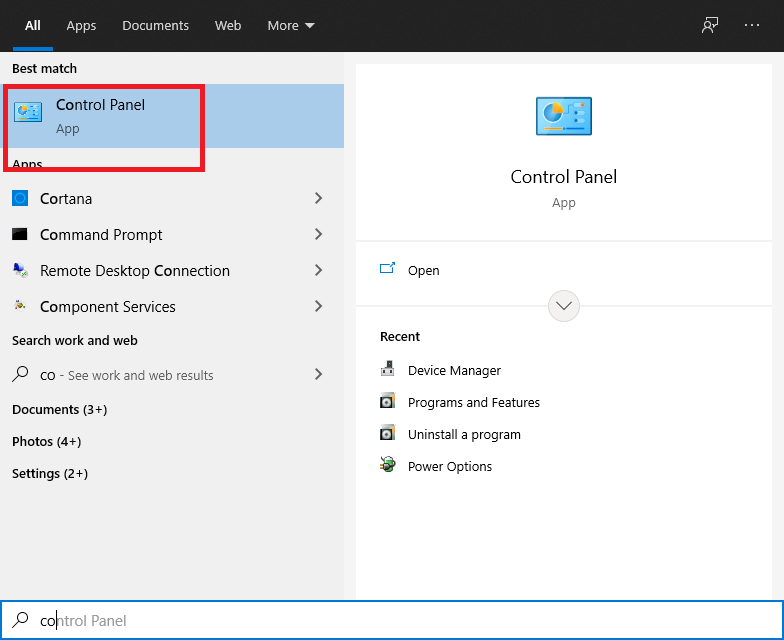
2. En Panel de control, haga clic en Desinstalar un programa.
3. Una vez allí, haga clic en el enlace Ver actualizaciones instaladas en el panel izquierdo para ver una lista de las actualizaciones que se han instalado en su dispositivo.
4. Si su lista tiene una gran cantidad de programas, debe usar la herramienta de búsqueda para ubicar KB971033 . Permita unos momentos para que busque.
5. Ahora haga clic derecho en KB971033 y seleccione Desinstalar . Se le pedirá que elija Sí una vez más.
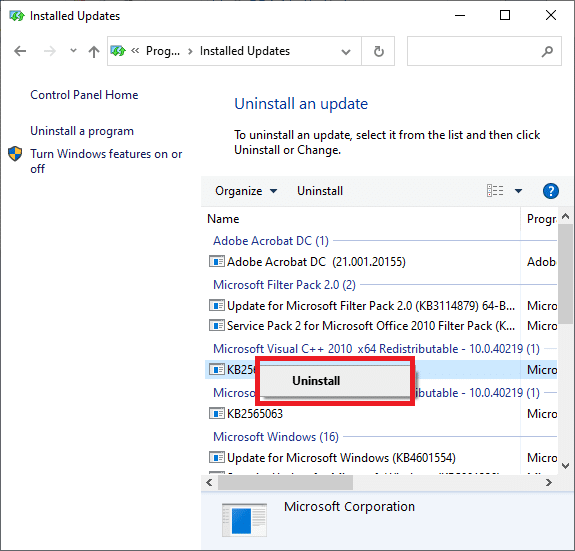
6. Reinicie su PC para guardar los cambios y, cuando regrese, el problema se resolverá.
Método 2: use el comando SLMGR-REARM
1. Presione la tecla de Windows y escriba CMD en el cuadro de búsqueda.
2. La primera salida sería un símbolo del sistema . Haga clic en Ejecutar como administrador .
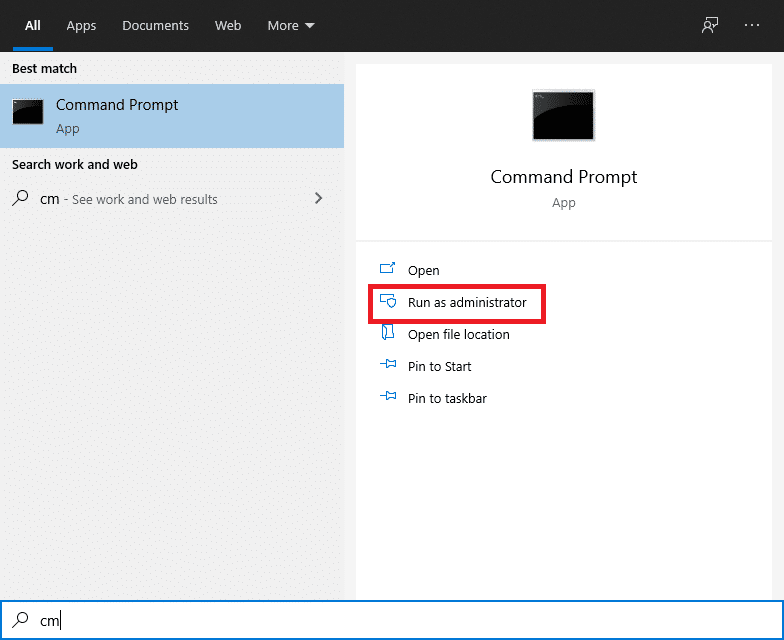
3. Simplemente escriba los siguientes comandos en el cuadro de comando y presione Enter: SLMGR-REARM .
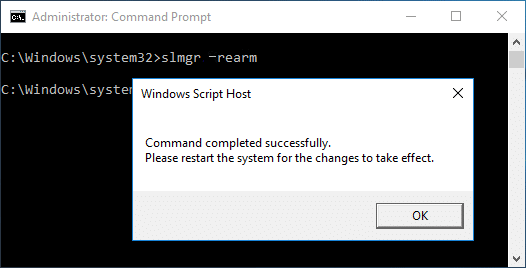
4. Pruebe el siguiente comando si encuentra algún error al ejecutar los comandos mencionados anteriormente: REARM/SLMGR .
5. Aparecerá una ventana emergente que muestra " El comando se completó con éxito " y debe reiniciar el sistema para guardar los cambios.
6. Si no ve la ventana emergente anterior, se enfrenta a un mensaje de error que dice " Se ha excedido este número máximo permitido de rearmes ", entonces siga esto:
a) Presione la tecla de Windows + R, luego escriba regedit y presione Entrar para abrir el Editor del Registro.
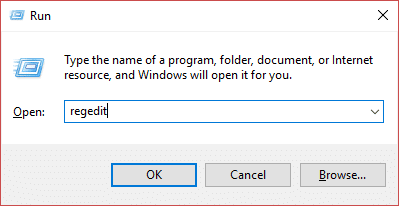
b) Navegue a la siguiente clave de registro:
HKEY_LOCAL_MACHINE\SOFTWARE\Microsoft\Windows NT\CurrentVersion\SoftwareProtectionPlatform
c) Seleccione SoftwareProtectionPlatform y luego, en el panel derecho de la ventana, haga doble clic en la tecla SkipRearm.
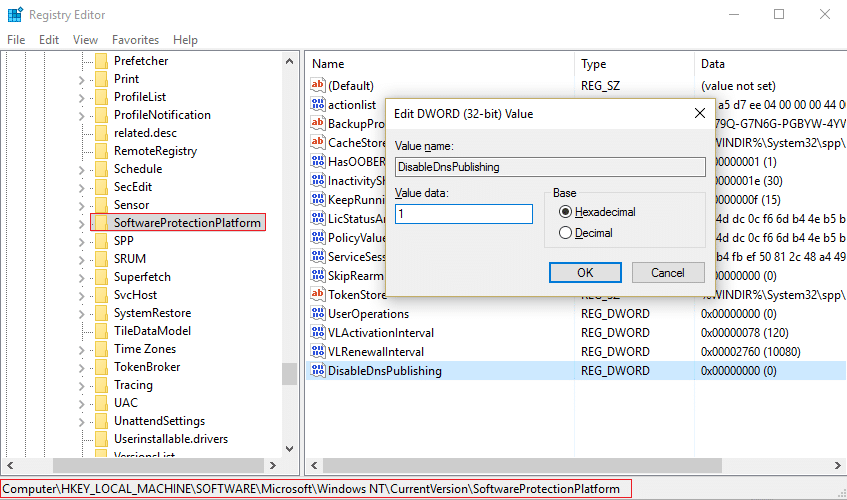
d) Cambie el valor de 0 a 1 y luego haga clic en Aceptar.
e) Reinicie su PC para guardar los cambios.
Después del reinicio, podrá usar el comando slmgr -rearm otras 8 veces, lo que le dará otros 240 días para activar Windows. Entonces, en total, podrá usar Windows durante 1 año antes de que necesite activarlo.
Método 3: registre su clave de licencia nuevamente
Las actualizaciones de Windows pueden revocar la clave de licencia original de su PC. También puede ocurrir después de una restauración o reinstalación de Windows. A continuación, puede volver a registrar la clave del producto:
Si compró una computadora portátil con una autorización inicial, la clave del producto estaría pegada en la parte inferior. Una vez que lo haya encontrado, anótelo para su custodia.
1. En el menú Inicio, escriba Activar Windows.
2. Haga clic en " Vuelva a escribir su clave de producto " si tiene una clave.
3. Ahora ingrese su clave de licencia en el cuadro de arriba y haga clic en Aceptar.
4. Después de unos minutos, verá que Windows está activado y el " mensaje de Windows no original " no aparecerá en el escritorio.
O
1. Presione la tecla de Windows + I para abrir Configuración y luego haga clic en " Windows no está activado". Activar Windows ahora ” en la parte inferior.
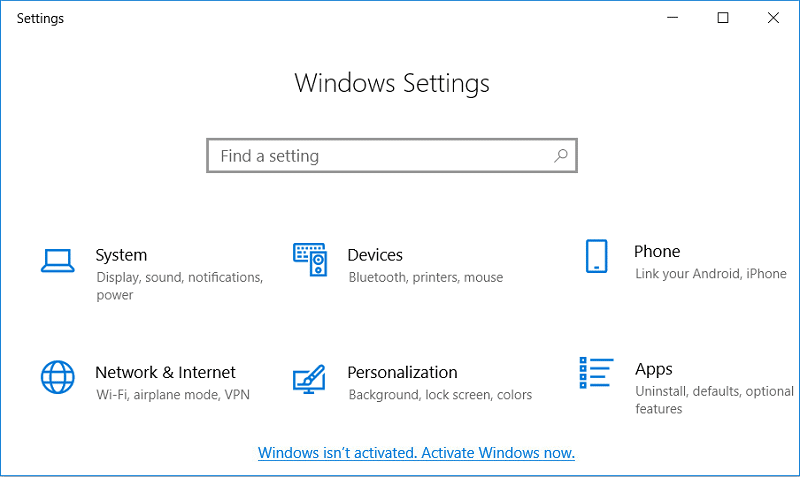
2. Ahora haga clic en Activar en " Activar Windows ".
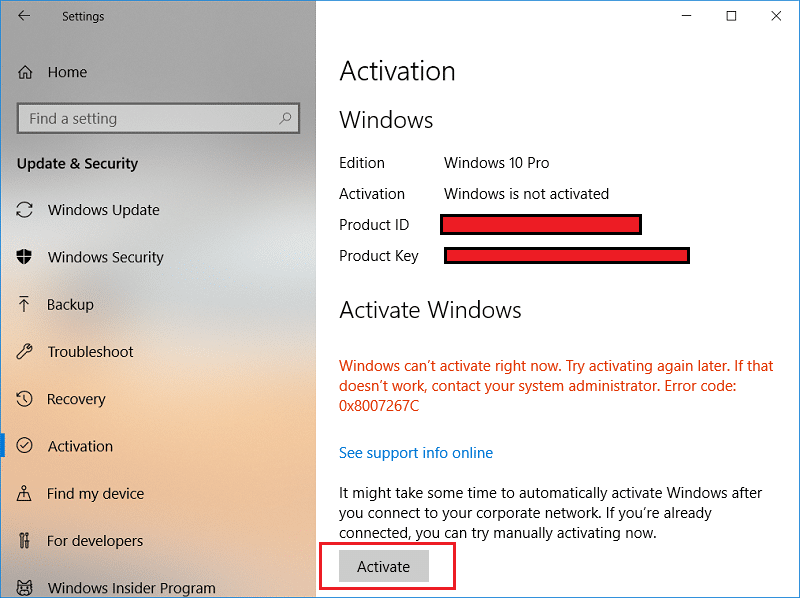

3. Vea si puede activar Windows con la clave de producto instalada actualmente.
4. Si no puede, verá el error " Windows no puede activarse". Vuelva a intentarlo más tarde. “
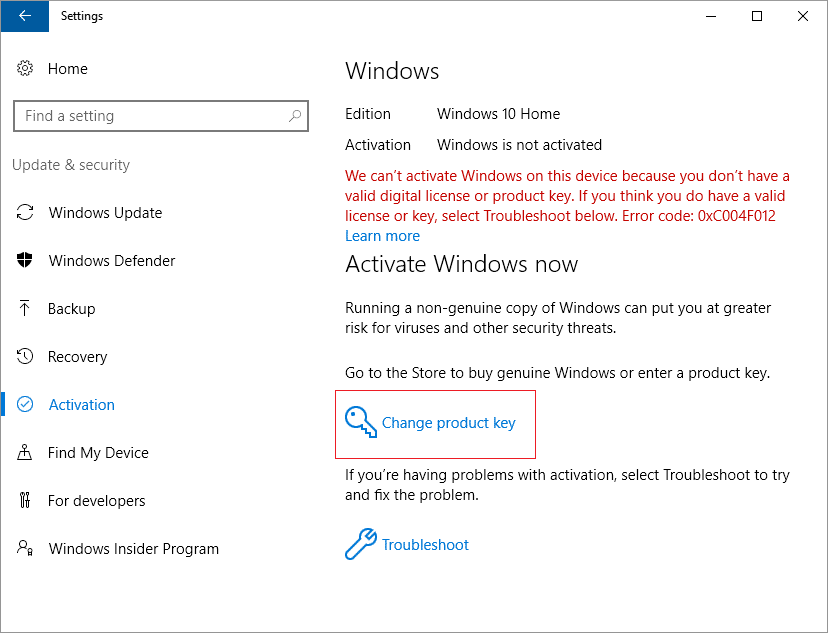
5. Haga clic en Cambiar clave de producto y luego ingrese la clave de producto de 25 dígitos.
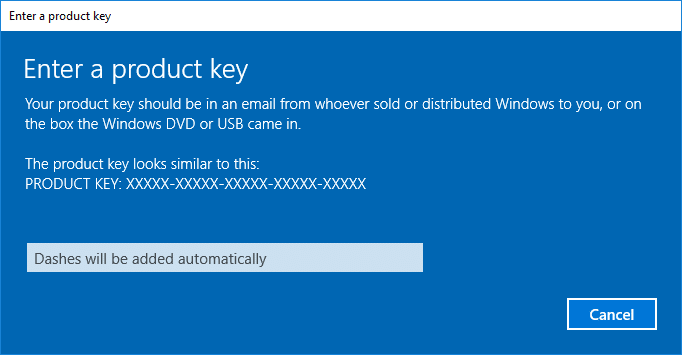
6. Haga clic en Siguiente en la pantalla Activar Windows para activar su copia de Windows.
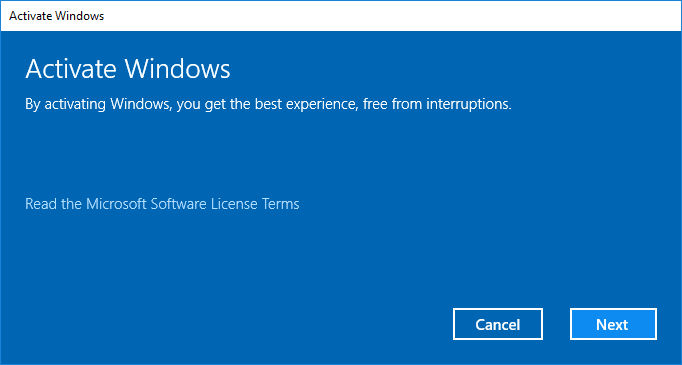
7. Una vez que Windows esté activado, haga clic en Cerrar.
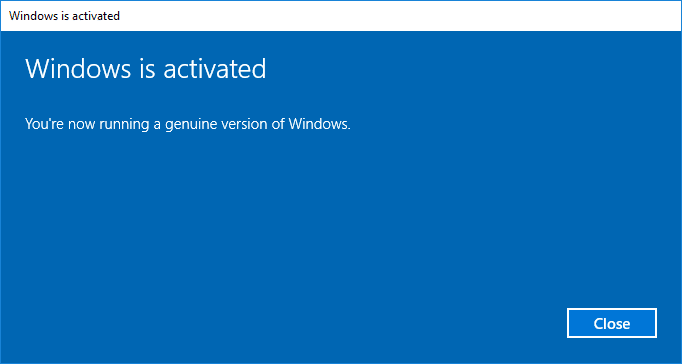
Esto activará con éxito su Windows 10, pero si todavía está atascado, intente con el siguiente método.
Lea también: 3 formas de verificar si Windows 10 está activado
Método 4: eliminar el comando SLUI.exe
Si aún encuentra este problema, es porque las opciones anteriores no son efectivas para consumidores particulares. No se asuste; tenemos otro enfoque que sin duda te puede sacar de un apuro. En ese escenario, puede intentar lo siguiente:
1. En primer lugar, busque el Explorador de archivos en la búsqueda de Windows (o Explorador de Windows ).
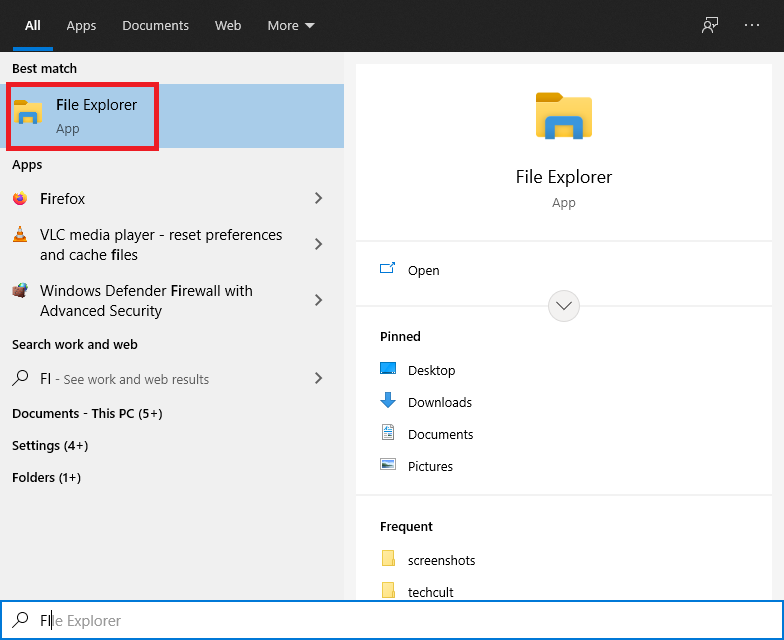
2. En la barra de direcciones, haga clic y pegue la siguiente dirección: C:\Windows\System32
3. Busque un archivo llamado slui.exe . Una vez que lo haya localizado, elimínelo de su sistema.
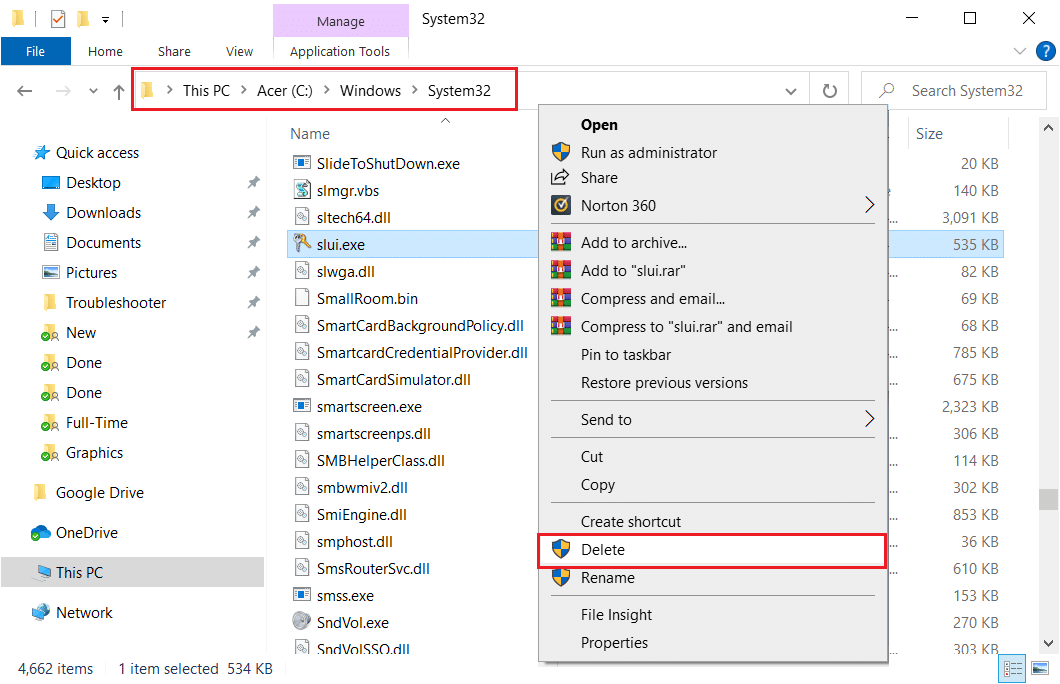
Método 5: Inicie el servicio Plug & Play
Puede intentar resolver el error que se muestra en la pantalla de Windows utilizando la herramienta RSOP siguiendo los pasos a continuación:
1. Para abrir la aplicación Ejecutar , presione la tecla de Windows + R en el teclado.
2. Escriba services.msc y presione Enter.
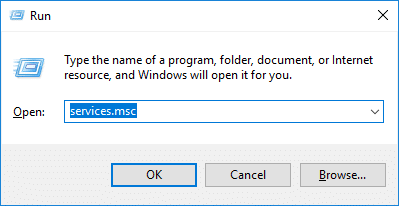
3. Desplácese hacia abajo y localice el servicio Plug and Play en la lista.
4. Haga doble clic en Plug and Play para abrir la ventana Propiedades .
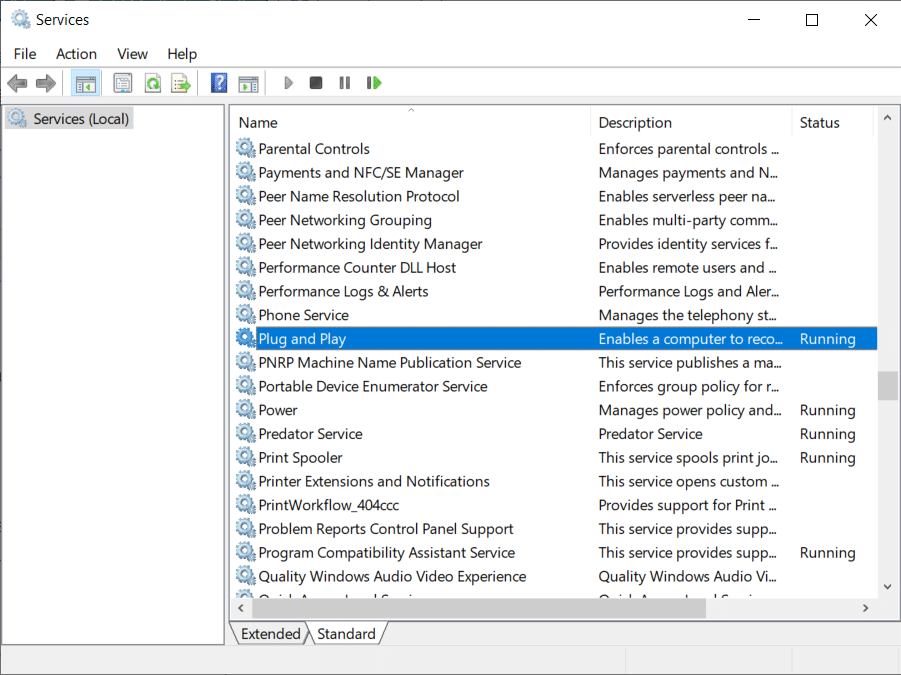
5. En el menú desplegable Tipo de inicio, seleccione Automático y luego haga clic en el botón Inicio . A continuación, haga clic en Aplicar seguido de Aceptar.
6. Ahora, vaya al cuadro de diálogo Ejecutar presionando la tecla Ventana + R y escriba gpupdate/force .
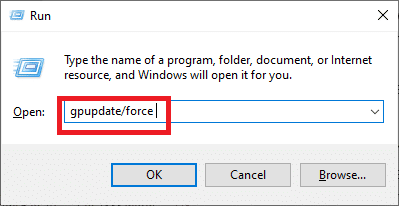
6. Reinicie la computadora para guardar los cambios.
Método 6: use la herramienta de diagnóstico de ventaja genuina de Microsoft
La herramienta de diagnóstico de Microsoft Genuine Advance recopila conocimientos completos sobre los componentes y configuraciones de Microsoft Genuine Advance instalados en su dispositivo. Puede localizar y corregir errores fácilmente. Ejecute la herramienta, copie los resultados en su portapapeles y luego comuníquese con la asistencia técnica de Windows original de Microsoft.
Descargue la herramienta, ejecute MGADiag.exe y luego presione Continuar para ver los resultados de la verificación. Se pueden utilizar algunos detalles importantes, como el estado de validación, que indica si la clave del producto es legítima o una clave comercial sospechosa.
Adicionalmente, se te informará si el archivo LegitCheckControl.dll ha sido modificado, indicando que se ha encontrado algún tipo de crack en tu instalación de Windows.
Método 7: desactivar las actualizaciones
Con la introducción de Windows 10, no podrá habilitar o deshabilitar las actualizaciones de Windows mediante el Panel de control como solía hacerlo en la versión anterior de Windows. Esto no funciona para los usuarios, ya que se ven obligados a descargar e instalar las actualizaciones automáticas de Windows, les guste o no, pero no se preocupe, ya que existe una solución para este problema para deshabilitar o apagar Windows Update en Windows 10.

Método 8: asegúrese de que la copia de su software de Windows sea original
La causa más probable del error "Esta copia de Windows no es original" es que está ejecutando una versión pirateada de Windows. Un software pirateado puede carecer de la funcionalidad de uno legítimo. En particular, existen fallas de vulnerabilidad que pueden poner en peligro la máquina. Como resultado, asegúrese de estar utilizando un software auténtico.
Evite comprar sistemas operativos Windows en sitios de comercio electrónico de terceros. Si se enfrenta a dificultades y se le cobra una garantía, notifíqueselo al vendedor. La asistencia de Microsoft lo ayudará con un problema solo si ha comprado el sistema operativo Windows en el sitio web de Microsoft.
Lea también: Cómo activar Windows 10 sin ningún software
Consejo profesional: nunca use aplicaciones falsas de terceros
Encontrará una gran cantidad de recursos y grietas para resolver el problema "Esta copia de Windows no es original" en línea. Sin embargo, estas herramientas pueden causar un daño significativo a su dispositivo. La instalación de algún tipo de reparación, pirateo o activador no solo daña el dispositivo operativo, sino que también tiene el potencial de montar varias formas de malware.
Ha habido rumores de spyware contenido dentro de Windows 7 roto. El spyware registrará sus pulsaciones de teclas y el historial del navegador, lo que permitirá a los atacantes obtener los nombres de usuario y contraseñas de su cuenta en línea.
Preguntas frecuentes (FAQ)
Q1. ¿Cómo puedo detectar que mi Windows no es original?
Así es como puede verificar si su Windows es original:
1. En la esquina inferior izquierda de la barra de tareas, haga clic en el símbolo de la lupa (Búsqueda de Windows) y escriba Configuración .
2. Navegue hasta Actualización y seguridad > Activación.
Si su instalación de Windows 10 es auténtica, mostrará el mensaje " Windows está activado " y le proporcionará la identificación del producto .
Q2. ¿Qué implica la afirmación "Esta copia de Windows no es original"?
El mensaje de error "Esta copia de Windows no es original" es una molestia para los usuarios de Windows que "descifraron" la actualización del sistema operativo de forma gratuita desde una fuente de terceros. Esta advertencia indica que está ejecutando una edición falsificada o no original de Windows y que la máquina lo ha detectado.
Recomendado:
- Arreglar el software de Adobe que está utilizando no es un error original
- Arreglar las actualizaciones de Windows 10 no instalará el error
- Cómo reparar el error de actualización de Windows 80072ee2
- Cómo arreglar la acción bloqueada en el error de Instagram
Esperamos que esta guía le haya resultado útil y que haya podido corregir el error Esta copia de Windows no es original . Si tiene dificultades durante el proceso, comuníquese con nosotros a través de los comentarios y lo ayudaremos.
